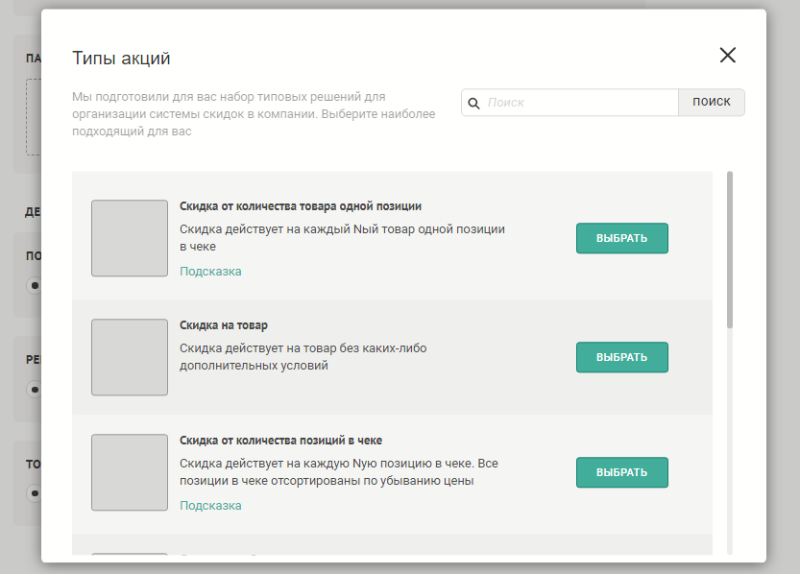Настройка скидок на товары — различия между версиями
Материал из MediaWiki
VRymzina (обсуждение | вклад) м |
Duckmila (обсуждение | вклад) |
||
| Строка 1: | Строка 1: | ||
| − | + | Для настройки скидок на товары у пользователя должна быть роль Управляющего. | |
<br><br> | <br><br> | ||
| − | Чтобы добавить новую скидочную акцию | + | Чтобы добавить новую скидочную акцию: |
<ol><li> | <ol><li> | ||
| − | + | В веб-приложении перейдите в раздел "'''Розница'''", откройте страницу "'''Скидочные акции'''". | |
</li> | </li> | ||
| − | |||
<li> | <li> | ||
| − | + | Нажмите кнопку "'''Добавить скидочную акцию'''". | |
</li> | </li> | ||
| − | |||
<li> | <li> | ||
| − | В открывшейся форме | + | В открывшейся форме введите параметры новой акции. Заполните все обязательные поля, отмеченные звездочкой. |
| − | |||
<ol><li> | <ol><li> | ||
| − | В блоке "'''Основная информация'''" | + | В блоке "'''Основная информация'''" укажите '''наименование акции''', формат акции (Акция, Регулярная скидка) . |
<li> | <li> | ||
В блоке "'''Календарь действия акции'''" необходимо указать: | В блоке "'''Календарь действия акции'''" необходимо указать: | ||
| Строка 22: | Строка 19: | ||
<li> | <li> | ||
В блоке "'''Параметры акции'''" выбрать тип акции, нажав на кнопку "'''Выбрать тип акции'''" | В блоке "'''Параметры акции'''" выбрать тип акции, нажав на кнопку "'''Выбрать тип акции'''" | ||
| − | |||
В открывшемся окне '''Выбрать''' акцию из предложенного списка: | В открывшемся окне '''Выбрать''' акцию из предложенного списка: | ||
* '''Скидка от количества товара одной позиции''' - скидка действует на каждый n-ый товар одной позиции в чеке. | * '''Скидка от количества товара одной позиции''' - скидка действует на каждый n-ый товар одной позиции в чеке. | ||
Версия 08:27, 24 июня 2019
Для настройки скидок на товары у пользователя должна быть роль Управляющего.
Чтобы добавить новую скидочную акцию:
- В веб-приложении перейдите в раздел "Розница", откройте страницу "Скидочные акции".
- Нажмите кнопку "Добавить скидочную акцию".
-
В открывшейся форме введите параметры новой акции. Заполните все обязательные поля, отмеченные звездочкой.
- В блоке "Основная информация" укажите наименование акции, формат акции (Акция, Регулярная скидка) .
-
В блоке "Календарь действия акции" необходимо указать:
- Дату начала действия акции;
- Дни действия акции, выбрав из списка: "Ежедневно", "По будням и выходным" или "Индивидуально по дням";
- Установить время действия акции, выбрав из списка: "Круглосуточно", "Промежуток" или "Не действует".
-
В блоке "Параметры акции" выбрать тип акции, нажав на кнопку "Выбрать тип акции"
В открывшемся окне Выбрать акцию из предложенного списка:
- Скидка от количества товара одной позиции - скидка действует на каждый n-ый товар одной позиции в чеке.
- Скидка на товар - скидка действует на товар без каких-либо дополнительных условий.
- Скидка от количества позиций в чеке - скидка действует на каждую n-ую позицию в чеке. Все позиции в чеке отсортированы по убыванию цены.
- Скидка на сумму чека - Скидка предоставляется покупателям, у которых итоговая сумма по чеку превышает установленную величину. Скидка может быть предоставлена как в денежном эквиваленте, так и в процентном соотношении.
- Скидка за выполнение условий - Скидка применяется на усмотрение кассира, при выполнении всех условий, которые указаны в описании скидки
- Скидка кассира - Кассир сам выбирает размер скидки, которую можно предоставить покупателю. Размер предоставленной скидки не должен превышать максимального размера скидки, заданного в условиях.
Для выбранной акции настроить параметры применения, заполнить обязательные поля. -
В блоке "Действует для" определить применимость акции для
- Подразделений
- Регионов или адресов
- Товаров и услуг
- Нажать кнопку "Создать". Откроется раздел "Скидочные акции". Новая акция появится в списке.